Как да спрем стартирането на Steam при стартиране
разни / / August 05, 2021
Steam е една от най-добрите платформи за изтегляне и закупуване на игри. Той има огромна колекция от игри. Той поддържа множество операционни системи като Windows, Mac и Linux. По подразбиране Steam се стартира при стартиране; въпреки това, може да искате да спрете Steam да стартира при стартиране. Затова в тази статия ще обсъдим как можем да деактивираме Steam при стартиране.
Има общ начин за това; можете да отидете в настройките за пара и да промените опцията за стартиране. Ако това не работи, за Windows можете да го деактивирате от диспечера на задачите. В Mac можете да направите това в System Preference, а за Linux от Startup Applications.
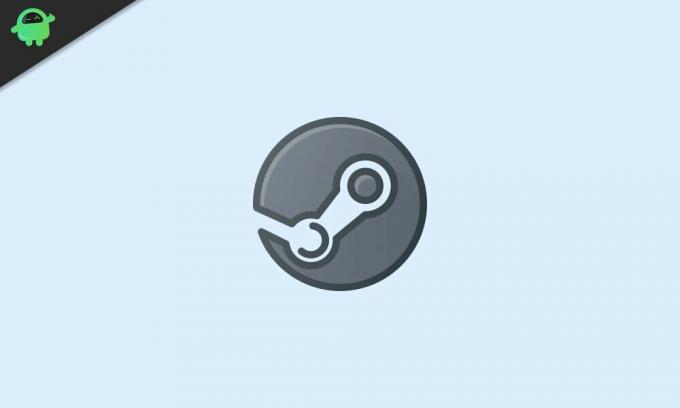
Съдържание
-
1 Как да спрем стартирането на Steam при стартиране на системата
- 1.1 Метод 1: Общият метод
- 1.2 Метод 2: Деактивиране на Steam при стартиране с помощта на Task Manager
- 1.3 Метод 3: Деактивиране на Steam от стартиране от System Preference
- 2 Заключение
Как да спрем стартирането на Steam при стартиране на системата
Стъпките за спиране на парата от стартирането / стартирането са посочени подробно по-долу, като следвате които можете да деактивирате стартирането на Steam при стартиране.
Метод 1: Общият метод
Както споменахме по-рано, можете да деактивирате опцията за стартиране при стартиране за Steam от самата Steam. В някои случаи обаче това може да не работи; поради това се препоръчва да проверите алтернативния метод за операционни системи Windows и Mac.
Етап 1) Първо стартирайте приложението Steam на вашия компютър, като щракнете върху иконата Steam, след което щракнете върху Настройки опция в горния ляв ъгъл на пара. Ако сте на Mac, отидете на Предпочитания опция.
Стъпка 2) A Настройки Windows или Предпочитания Windows ще се появи в центъра на екрана, там в левия прозорец отидете на Интерфейс раздел.

Стъпка 3) Сега потърсете Стартирайте Steam, когато компютърът ми се стартира опция и премахнете отметката то. Просто като премахнете отметката от опцията, ще забраните стартирането на Steam при стартиране на вашата операционна система Windows и Mac.
Метод 2: Деактивиране на Steam при стартиране с помощта на Task Manager
В Windows можете да деактивирате всяко приложение за стартиране с помощта на диспечера на задачите. Въпреки че диспечерът на задачите може да направи много неща, това е едно от тях, което ще използваме, за да деактивираме Steam при стартиране на Windows.
Етап 1) Отидете в лентата за търсене на Windows, въведете и потърсете Диспечер на задачите. След това кликнете върху приложението Task Manager от резултата, което изглежда като икона на правоъгълник.
Стъпка 2) Сега в диспечера на задачите отидете на Стартиране раздел. Там ще видите целия списък с приложения, които се стартират при стартирането на Windows.

Стъпка 3) Превъртете и потърсете Парна в списъка с приложения, щракнете върху него и изберете пара, след това щракнете върху Деактивирайте бутон по-долу.
Можете обаче да щракнете с десния бутон върху Steam и да изберете Деактивирайте от менюто. Сега можете да затворите диспечера на задачите, да рестартирате компютъра си и да проверите дали работи.
Метод 3: Деактивиране на Steam от стартиране от System Preference
Потребителите на Mac вероятно ще знаят, че могат да контролират стартиращи приложения от настройките на Users & Group. Всичко, което трябва да направите, е да изключите приложение от елементите за вход, това е много прост метод. Ще го използваме, за да деактивираме Steam при стартиране на вашия Mac.
Етап 1) Първо кликнете върху Apple в горния ляв ъгъл, след което изберете Системни предпочитания опция от менюто.
Стъпка 2) Сега отидете на Потребители и групии след това в прозореца Потребители и групи щракнете върху Елементи за влизане раздел. За да направите промени, трябва да кликнете върху Икона на заключване по-долу, след това въведете паролата си за удостоверяване.

Стъпка 3) В раздела Вход за елементи ще видите списък със стартиращи приложения, изберете Парна от списъка. След това кликнете върху Минус , за да го деактивирате.
Сега можете просто да затворите прозореца User & Group и да рестартирате вашия Mac и да проверите дали Steam се стартира при стартиране.
Заключение
За да предотвратите стартирането на Steam при стартиране на Windows и Mac, следвайте горните стъпки. В случай, че възникнат проблеми, уверете се, че сте направили необходимите промени в менюто с настройки.
Избор на редакторите:
- Гласовият чат на Discord не работи: Как да поправя
- Как да добавяте и инсталирате нови шрифтове в Microsoft Word
- Колко безопасно е да изтриете всичко в Windows Disk Cleanup?
- Как да прехвърля файлове на TeamViewer
- Как да прегледате пътя на файла и да го отворите в Mac Spotlight Search
Rahul е студент по компютърни науки с голям интерес в областта на технологиите и темите за криптовалута. Той прекарва по-голямата част от времето си или в писане, или в слушане на музика, или в пътувания до невиждани места. Той вярва, че шоколадът е решението на всичките му проблеми. Животът се случва и кафето помага.



